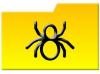Процесор комп’ютера, або центральний процесор (CPU), відповідає за виконання мільйонів обчислень, які дозволяють комп’ютеру працювати. Чим швидше працює центральний процесор, тим більше обчислень він може обробляти кожну секунду, що призводить до швидшого завантаження програм і швидшого виконання процесів. Можна змінити швидкість роботи вашого процесора за допомогою базової системи введення-виводу (BIOS); зниження швидкості називається розгоном, а збільшення — розгоном.
Крок 1
Вимкніть комп’ютер.
Відео дня
Крок 2
Запустіть комп’ютер і натисніть відповідну клавішу, щоб увійти в налаштування BIOS, коли з’явиться відповідний запит. Має з’явитися коротка підказка, яка вказує, яку клавішу потрібно натиснути, щоб увійти в налаштування BIOS. Стандартні клавіші - це кнопки "видалити" і "F". Іноді підказка настільки коротка, що ви можете не встигнути знайти й натиснути клавішу, перш ніж комп’ютер запуститься. Якщо це сталося, перезапустіть і негайно натисніть клавішу.
Крок 3
Використовуйте інструкції з навігації у програмі налаштування BIOS, щоб знайти налаштування керування для FSB (фронтальна шина) та множника FSB. Ці налаштування визначають, наскільки швидко може працювати процесор. Точні назви меню та інструкції з навігації, які ви повинні знайти, будуть відрізнятися залежно від вашого BIOS та материнської плати. Зазвичай вам доведеться використовувати клавіші зі стрілками для вибору категорій і «Enter», щоб відкрити меню. «Escape» часто використовується для повернення та виходу з BIOS в головному меню BIOS.
Крок 4
Змінити швидкість FSB та/або множник FSB. Якщо ви хочете збільшити швидкість ЦП, установіть числа так, щоб швидкість вашого ЦП збільшилася на 10-20 відсотків. У меню має відображатися тактова частота процесора, яка зміниться, коли ви зміните налаштування. Якщо ви хочете знизити частоту, зробіть те ж саме, але використовуйте менші числа для FSB та/або множника.
Крок 5
Змінити напругу процесора. Якщо ви змінюєте швидкість роботи ЦП, змінюючи швидкість FSB, ЦП потребуватиме більше або менше енергії. Знайдіть поле для напруги ЦП і змініть його на відсоток, подібний до зміни швидкості роботи ЦП.
Крок 6
Натисніть відповідну клавішу, щоб зберегти зміни, коли ви закінчите, і вийдіть з BIOS, щоб відновити завантаження.
Порада
Зміна швидкості роботи ЦП у вашому BIOS може призвести до нестабільності системи. Розгін і недорозгон не є точною наукою, і будь-які зміни в швидкості процесора повинні бути обережними. Запишіть свої початкові налаштування BIOS, щоб ви могли повернути їх до стандартних, якщо виникнуть проблеми.